iPhone Kullanıcıları, iOS 18 ile Birlikte Siri'ye İstediği İsmi Verebilecek!
iPhone kullanıcıları, iOS 18'in yeni Sesli Kısayollar özelliği ile birlikte sesli asistan Siri'ye yeni bir isim atayabilecek.👇
İçeriğin Devamı Aşağıda

Reklam
Apple, henüz geçtiğimiz günlerde tanıttığı iOS 18 ile birlikte Sesli Kısayollar adlı yeni bir erişilebilirlik özelliğini daha hayata geçirdi.
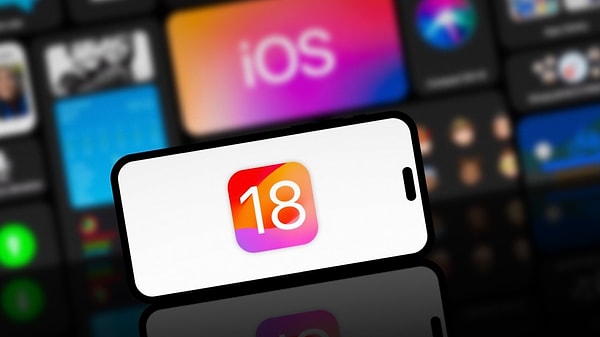
İçeriğin Devamı Aşağıda

Reklam
Yeni işletim sisteminin beta sürümünde yer alan söz konusu özellik ile beraber kullanıcıların sesli asistan Siri'ye yeni bir isim atayabileceği ortaya çıktı.

Buna göre, normal şartlar altında akıllı asistanı aktive etmek için "Hey Siri" sesli komutunu kullanan iPhone sahipleri, Sesli Kısayollar ile birlikte ise Siri'ye hitap etmek için yeni bir komut ya da ifade yaratabilecek.
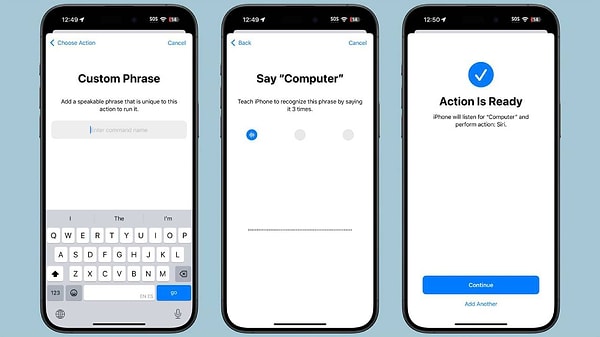
Siri'ye yeni Sesli Kısayollar özelliği ile yeni bir isim oluşturmak için takip edilmesi gereken adımlar şu şekilde:
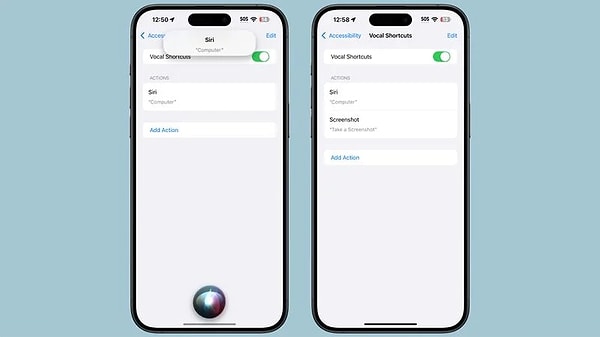
1. Ayarlar uygulamasına gidin.
2. Erişilebilirlik seçeneğine tıklayın.
3. Sayfada aşağı inerek Sesli Kısayollar'a bölümüne geçin.
4. Burada 'Sesli Kısayolları Ayarla' seçeneğini seçin.
5. Açılan menüde 'Siri'yi seçin.
6. Vermek istediğiniz yeni ismi yazın.
Gerekli işlemleri yaptıktan sonra oluşturduğunuz yeni Siri isminin, yalnızca iPhone cihazınız üzerinde geçerli olduğunu ve sesli asistanın ismi değiştirilse bile hala "Hey Siri" komutuyla da kullanılabiliyor olduğunu belirtelim.

İçeriğin Devamı Aşağıda

Reklam
Peki siz bu konu hakkında ne düşünüyorsunuz? Yorumlarda buluşalım...
Keşfet ile ziyaret ettiğin tüm kategorileri tek akışta gör!
Yorumlar ve Emojiler Aşağıda

Reklam






Yorum Yazın